Linux_Java_path_设置.
### Linux与Windows下的Java Path设置详解 #### 一、引言 在开发环境中正确设置Java环境变量至关重要。本文将详细介绍如何在Linux与Windows系统中设置关键的Java环境变量,包括`JAVA_HOME`、`PATH`以及`CLASSPATH`。通过正确的配置,可以确保Java应用程序在各种操作系统环境下顺畅运行。 #### 二、Java环境变量简介 在开始具体的操作步骤之前,先了解这些环境变量的基本概念及其作用: - **JAVA_HOME**: 这个环境变量指定了JDK的安装目录。它对于Java应用程序和其他依赖于Java的应用或工具来说非常重要。 - **PATH**: 用来定义系统搜索可执行文件的路径列表。通过设置PATH,可以让系统在任意位置调用Java相关的命令。 - **CLASSPATH**: 用于指定Java类库或依赖包的路径。在编译或运行Java程序时,系统会在此路径下查找所需的类文件。 #### 三、Windows下的Java Path设置 在Windows系统中,可以通过以下步骤完成Java环境变量的配置: 1. **安装JDK**: - 安装JDK时可以选择自定义安装路径,例如安装在`D:\java\jdk1.5.0_08`。 2. **配置环境变量**: - 右击“我的电脑”-> “属性”-> “高级”-> “环境变量”。 - 在“系统变量”中,创建或修改以下三个变量: - **JAVA_HOME**:设置为JDK的安装路径,例如`D:\java\jdk1.5.0_08`。 - **PATH**:添加`%JAVA_HOME%\bin` 和 `%JAVA_HOME%\jre\bin`。 - **CLASSPATH**:设置为`.;%JAVA_HOME%\lib\dt.jar;%JAVA_HOME%\lib\tools.jar`,其中`.`代表当前目录。 3. **验证设置**: - 打开命令提示符,输入`java -version`、`java`、`javac`等命令,查看是否显示相关信息,确认环境变量配置成功。 #### 四、Linux下的Java Path设置 在Linux环境下,环境变量的设置方式略有不同: 1. **安装JDK**: - 使用包管理器安装JDK,例如使用`apt-get install openjdk-8-jdk`命令在Ubuntu上安装OpenJDK。 2. **配置环境变量**: - 编辑`/etc/environment`文件,或在用户家目录下的`.bashrc`文件中添加环境变量设置。 - 假设JDK安装在`/usr/local/jdk/`,则设置如下: - **JAVA_HOME**:设置为`/usr/local/jdk`。 - **PATH**:添加`$JAVA_HOME/bin` 和 `$JAVA_HOME/jre/bin`。 - **CLASSPATH**:设置为`.:$JAVA_HOME/lib/dt.jar:$JAVA_HOME/lib/tools.jar`。 3. **验证设置**: - 打开终端,输入`java -version`等命令,查看输出结果确认配置成功。 #### 五、进阶技巧 - **自动启动脚本**:在Windows的`autoexec.bat`文件中设置环境变量,确保每次启动计算机时自动加载。 - **环境变量引用**:在Linux下,可以使用`export JAVA_HOME=/usr/local/jdk`等方式设置环境变量,并在其他变量中引用,例如`PATH`中使用`$JAVA_HOME/bin`。 #### 六、总结 正确配置Java环境变量是Java开发者的基础技能之一。无论是在Windows还是Linux系统中,都需要仔细按照上述步骤设置`JAVA_HOME`、`PATH`和`CLASSPATH`。这不仅可以简化Java应用程序的开发过程,还能确保程序能够在不同的操作系统上稳定运行。通过上述指南,您可以轻松地在自己的开发环境中配置好Java环境,从而更加专注于应用程序本身的开发工作。

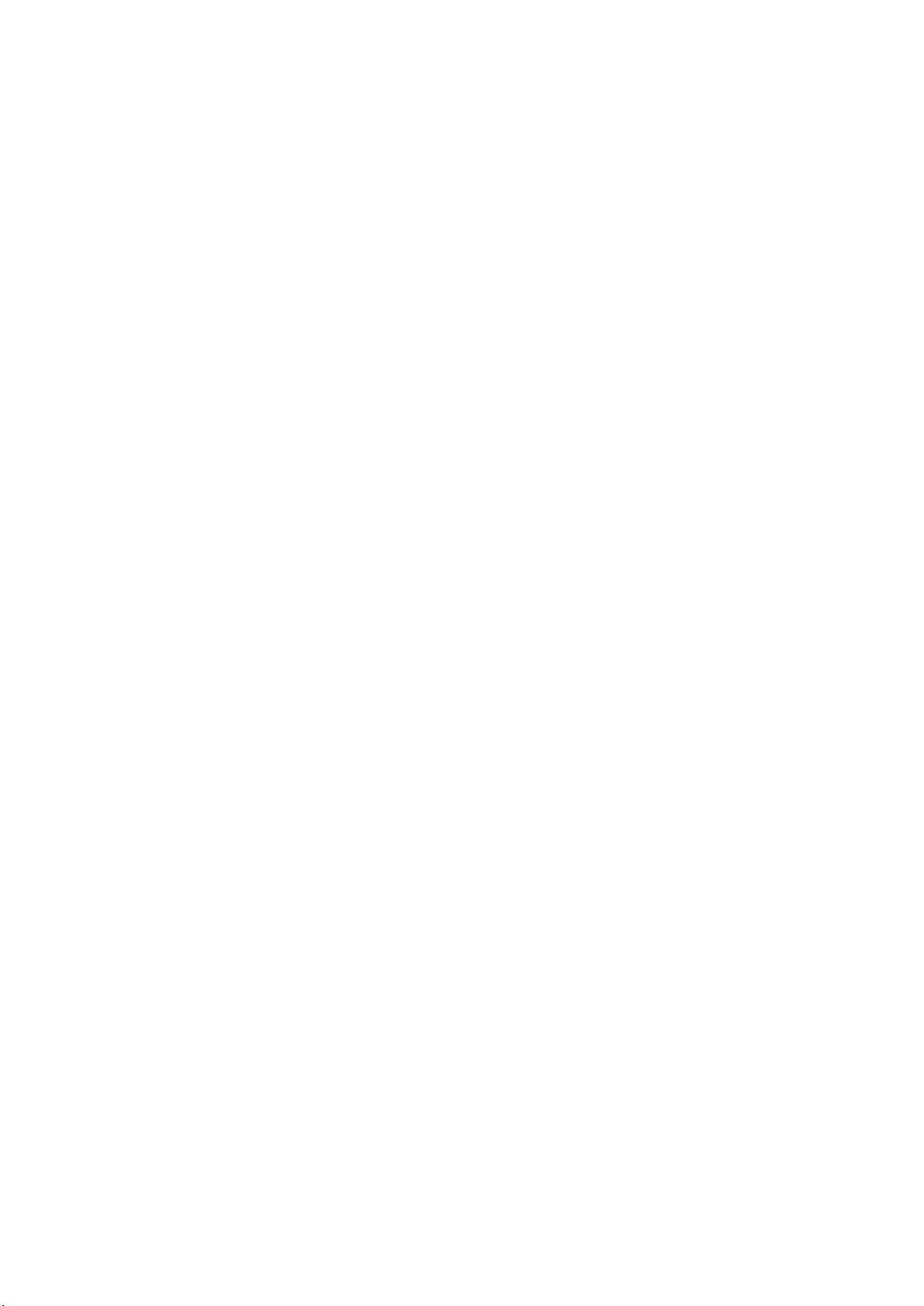
剩余6页未读,继续阅读

- 粉丝: 28
- 资源: 16
 我的内容管理
展开
我的内容管理
展开
 我的资源
快来上传第一个资源
我的资源
快来上传第一个资源
 我的收益 登录查看自己的收益
我的收益 登录查看自己的收益 我的积分
登录查看自己的积分
我的积分
登录查看自己的积分
 我的C币
登录后查看C币余额
我的C币
登录后查看C币余额
 我的收藏
我的收藏  我的下载
我的下载  下载帮助
下载帮助

 前往需求广场,查看用户热搜
前往需求广场,查看用户热搜最新资源


 信息提交成功
信息提交成功